اينڊرائيڊ موبائيل جي مقبوليت سان، ماڻهو ڊجيٽل ڪيمرا بدران فوٽوز ۽ وڊيوز وٺڻ لاءِ اينڊرائيڊ ڊيوائسز استعمال ڪرڻ پسند ڪن ٿا. وڊيوز اسان کي روزاني زندگيءَ ۾ قيمتي لمحن کي رڪارڊ ڪرڻ ۾ مدد ڪري سگھن ٿيون، جهڙوڪ سالگره جي پارٽي، گريجوئيشن، شادي جي تقريب وغيره. پر، حادثا ڪڏهن ڪڏهن ٿين ٿا. جيڪڏهن توهان پنهنجي ڪجهه اهم ملٽي ميڊيا فائلن (جهڙوڪ فوٽوز ۽ وڊيوز) کي پنهنجي Android فون/ٽيبليٽ تان غلطي سان ڊليٽ ڪري ڇڏيو، ته اهو توهان کي تمام گهڻو پريشان ڪري سگهي ٿو. جيئن اسان ڄاڻون ٿا، اڻڄاتل ڊيٽا نقصان گهڻو ڪري مختلف سببن جي ڪري ٿئي ٿو، بشمول حادثاتي حذف ٿيڻ، فون آپريٽنگ سسٽم حادثي، او ايس اپ گريڊ، ۽ وڌيڪ.
Android موبائيل تي ڊليٽ ٿيل وڊيوز کي محفوظ ۽ موثر طريقي سان ڪيئن بحال ڪجي؟ هتي، آئون توهان جي لاءِ هڪ پيشه ورانه وڊيو بحالي وارو اوزار جي سفارش ڪريان ٿو Android ڊيٽا واپس آڻڻ . هي هڪ طاقتور اينڊرائيڊ فون/ٽيبليٽ ڊيٽا ريڪوري ٽول آهي جيڪو توهان کي گم ٿيل تصويرون، وڊيوز، ايس ايم ايس، رابطا، واٽس اپ وغيره واپس حاصل ڪرڻ ۾ مدد ڪري سگهي ٿو غلطيءَ سان ڊليٽ ڪرڻ، فيڪٽري ري سيٽ ڪرڻ، سسٽم حادثو، وساريل پاسورڊ، فليشنگ روم، روٽنگ، وغيره. Android فون يا SD ڪارڊ مان. اهو توهان کي پريو ڪرڻ جي اجازت ڏئي ٿو ۽ چونڊيو حذف ٿيل ڊيٽا جيڪو توهان چاهيو ٿا وصولي کان پهريان توهان جي Android فون مان. اهو سڀني Android ڊوائيسز ۽ Android OS جي سڀني نسخن کي سپورٽ ڪري ٿو.
ھاڻي پڙھو سبق سکڻ لاءِ ته Android فون تي ڊليٽ ٿيل وڊيوز کي ڪيئن بحال ڪجي. توهان سان گڏو گڏ ٻين ڊيٽا ٻيهر حاصل ڪرڻ لاء هڪ اهڙي طرح جي تابعداري ڪري سگهو ٿا.
ڪوشش ڪريو مفت ۾ ڪوشش ڪريو مفت ۾
Android مان ڊليٽ ٿيل وڊيوز کي ڪيئن بحال ڪجي
قدم 1. هلايو Android ڊيٽا واپس آڻڻ
ان کي توهان جي ڪمپيوٽر تي ڊائون لوڊ ڪرڻ کان پوء Android ڊيٽا واپس آڻڻ هلائي. پوء USB ڪيبل ذريعي ڪمپيوٽر کي پنهنجي Android ڊوائس جوڙيو. ڪنيڪشن ڪامياب ٿيڻ کان پوء، پروگرام خودڪار طريقي سان توهان جي تصوير کي سڃاڻي ۽ سڃاڻي سگهندو.
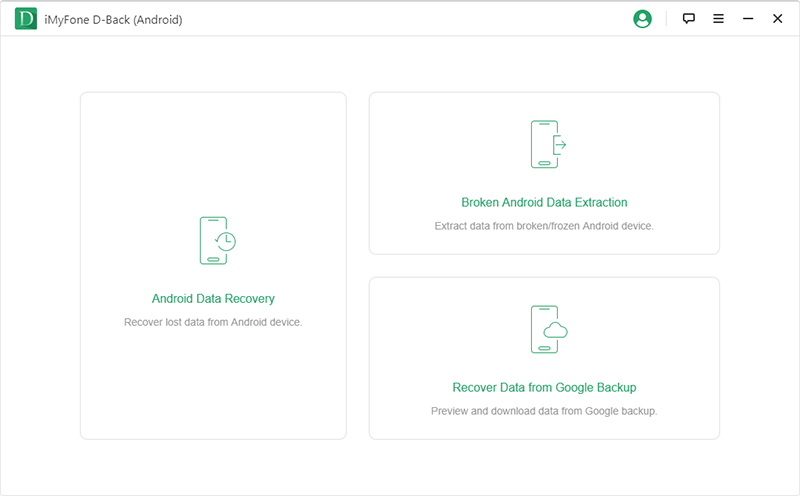
قدم 2. اجازت ڏيو USB ڊيبنگ
کان پوء Android ڊيٽا واپس آڻڻ توهان جي Android ورزن کي معلوم ڪيو ۽ توهان کي توهان جي فون تي USB ڊيبنگ جي اجازت ڏيڻ لاء قدمن جي پيروي ڪرڻ گهرجي. ان کان پوء، توهان جي ڊوائس تي "ٺيڪ" تي ڪلڪ ڪريو.
- 1. Android 2.3 يا اڳئين لاءِ: داخل ڪريو ”سيٽنگون“ < "ايپليڪيشن" تي ڪلڪ ڪريو < "ترقي" تي ڪلڪ ڪريو < چيڪ ڪريو "USB ڊيبنگ"
- 2. Android 3.0 کان 4.1 لاءِ: داخل ڪريو ”سيٽنگون“ < ڪلڪ ڪريو "ڊولپر جا اختيار" < چيڪ ڪريو "USB ڊيبنگ"
- 3. Android 4.2 يا جديد لاءِ: داخل ڪريو ”سيٽنگون“ < ڪلڪ ڪريو "فون بابت" < "تعمير نمبر" تي ٽيپ ڪريو ڪيترائي ڀيرا نوٽ حاصل ڪرڻ تائين "توهان ڊولپر موڊ هيٺ آهيو" < واپس "سيٽنگون" ڏانهن < ڪلڪ ڪريو "ڊولپر جا اختيار" < چيڪ ڪريو "USB ڊيبنگ"

قدم 3. چونڊيو فائل جو قسم بحال ڪرڻ لاء
جڏھن توھان ھيٺ ڏنل پرائمري ونڊو ڏسندا، چونڊيو فائل جا قسم جيڪي توھان حاصل ڪرڻ چاھيو ٿا. ختم ٿيل وڊيوز کي بحال ڪرڻ لاء، توهان صرف "وڊيو" کي نشانو بڻائي سگهو ٿا. يا "سڀني کي چونڊيو" سڀني فائلن جي قسمن کي چونڊڻ لاء، پر اهو توهان کي اسڪين ڪرڻ لاء وڌيڪ وقت وٺندو. پوء تي وڃڻ لاء "اڳيون" تي ڪلڪ ڪريو.
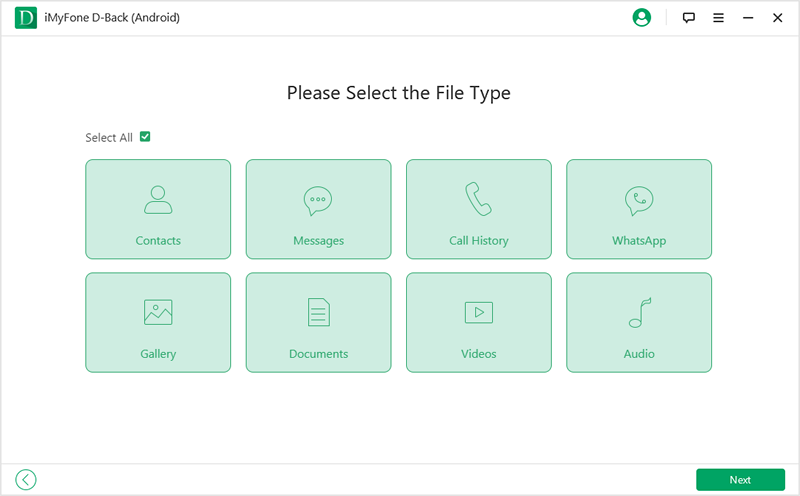
جڏهن توهان هيٺ ڏنل ونڊو ڏسندا، توهان کي ٻيهر پنهنجي Android ڊوائيس ڏانهن وڃڻ گهرجي، "اجازت ڏيو" آئڪن تي ڪلڪ ڪريو، پوء ڪمپيوٽر ڏانهن واپس وڃو ۽ جاري رکڻ لاء "شروع" بٽڻ تي ڪلڪ ڪريو.
قدم 4. ڊاهي وڊيوز اسڪين ۽ ٻيهر حاصل ڪريو
اسڪيننگ عمل توهان کي ڪجهه منٽ وٺي سگھي ٿو. جڏهن اسڪين ختم ٿي ويندي آهي، توهان جي Android فون تي سڀئي وڊيوز ترتيب سان درج ڪيا ويندا، بشمول ڊاهي ٿيل وڊيوز. توھان انھن کي پنھنجي طرفان ڏسي سگھو ٿا. پوءِ جيڪا ڊيٽا توهان جي ضرورت آهي ان کي چونڊيو ۽ انهن کي پنهنجي ڪمپيوٽر تي محفوظ ڪريو "واپس" بٽڻ تي ڪلڪ ڪندي.

مٿيان سڀ قدم آهن. توهان وڊيوز، تصويرون، ايس ايم ايس، ڪال جي تاريخ، ۽ ٻيا ڪيترائي سميت پنهنجي Android ڊوائيس مان ڊيٽا جي سڀني قسمن کي حاصل ڪري سگهو ٿا. ان کي ڊائونلوڊ ڪريو ۽ ڪوشش ڪريو!
ڪوشش ڪريو مفت ۾ ڪوشش ڪريو مفت ۾

